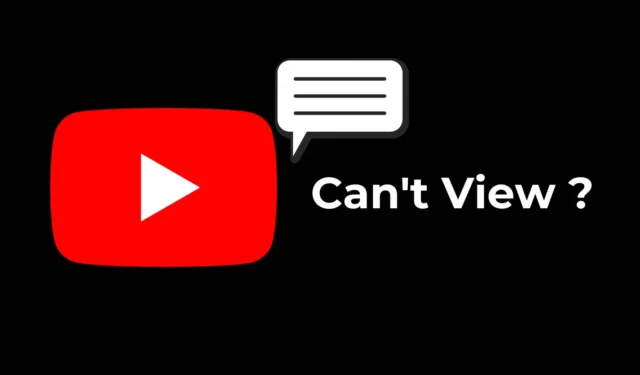
Bądźmy szczerzy: komentarze są kluczowe dla doświadczenia YouTube. Po obejrzeniu filmu, zwłaszcza Short, wielu z nas natychmiast przewija w dół, aby zobaczyć, co mówią inni.
Czasami nawet klikamy w wideo, aby sprawdzić komentarze i dołączyć do konwersacji. To uzasadnia znaczenie systemu komentarzy na platformie tak dużej jak YouTube.
Co jednak, jeśli w filmach krótkometrażowych na YouTube nie będą wyświetlane komentarze?
Dlaczego w filmach Short na YouTube nie wyświetlają się komentarze?
Ostatnio kilku użytkowników YouTube skontaktowało się z nami, pytając, dlaczego nie widzą komentarzy w YouTube Shorts. Jeśli masz podobny problem, może to być spowodowane jedną z tych przyczyn.
- Twórca filmu pozostawił komentarze wyłączone
- Film nie jest dostępny dla niektórych grup wiekowych.
- W aplikacji YouTube włączony jest tryb ograniczonego dostępu.
- Internet nie jest stabilny ani nieaktywny.
- Korzystasz ze starej wersji aplikacji YouTube.
- Dane pamięci podręcznej aplikacji YouTube są uszkodzone.
Pewne rzeczy można zrobić, aby rozwiązać problem z komentarzami, które nie wyświetlają się w YouTube Shorts. Oto kilka najlepszych rzeczy do zrobienia.
1. Wideo nie ma żadnych komentarzy
Jeśli nie możesz wyświetlić komentarzy pod konkretnym krótkim filmem na YouTube, możliwe, że film ten nie otrzymał żadnych komentarzy.
Wiemy, że dziwne jest wymienianie tego jako rozwiązania, ale wielu użytkowników wciąż ma problem z rozróżnieniem komentarzy, które są niedostępne, od tych, które nie zawierają żadnych komentarzy.
Ważne jest więc, aby upewnić się, że film, który oglądasz, został już skomentowany.
2. Sprawdź, czy Twój Internet działa

Nieaktywny lub niestabilny internet to kolejny ważny powód „Nie można wyświetlić komentarzy na YouTube Shorts”. Problem pojawia się, gdy próbujesz wyświetlić komentarze, a jednocześnie rozłącza się internet.
Gdy tak się stanie, film może się odtworzyć, ponieważ został już pobrany, ale komentarze się nie pojawią. Upewnij się więc, że telefon jest podłączony do aktywnego Internetu.
3. Sprawdź, czy komentarze do filmu są wyłączone
Twórcy, którzy przesyłają filmy na YouTube, mają możliwość wyłączenia komentarzy. Możliwe więc, że twórca wyłączył komentarze do swoich filmów.
Aby to potwierdzić, możesz sprawdzić komentarze innych krótkich filmów YouTube. Jeśli twórca wyłączył komentarz, film będzie zawierał komunikat „Komentarze są wyłączone”.
W takim przypadku nie możesz nic zrobić.
4. Wyłącz tryb ograniczony
Tryb ograniczony to funkcja, która pomaga ukryć potencjalnie dojrzałe filmy. Po włączeniu ta funkcja ukrywa filmy i wyłącza komentarze w aplikacjach. Możliwe więc, że nie możesz wyświetlać komentarzy w YouTube Shots z powodu trybu ograniczonego. Oto, jak go wyłączyć.
1. Uruchom aplikację YouTube na swoim telefonie.
2. Po otwarciu aplikacji dotknij zdjęcia profilowego w prawym dolnym rogu.

3. Na następnym ekranie kliknij ikonę koła zębatego Ustawienia w prawym górnym rogu.

4. Na ekranie Ustawienia dotknij Ogólne .

5. Następnie znajdź Restricted Mode . Wyłącz przełącznik obok niego.

5. Zaktualizuj aplikację YouTube

Aby wykluczyć możliwość występowania nieaktualnych aplikacji, błędów i usterek, należy zaktualizować aplikację YouTube za pomocą sklepu Google Play.
Otwórz Google Play Store na telefonie z Androidem i wyszukaj YouTube. Następnie otwórz oficjalną stronę aplikacji YouTube i stuknij w Aktualizuj (jeśli dostępne).
6. Wyczyść pamięć podręczną aplikacji YouTube
Nieaktualna lub uszkodzona pamięć podręczna aplikacji YouTube może powodować, że komentarze nie będą się otwierać w YouTube Shorts. Możesz wykluczyć ten problem, czyszcząc istniejące pliki pamięci podręcznej zapisane przez aplikację YouTube.
1. Otwórz aplikację Ustawienia na telefonie z systemem Android.
2. Następnie kliknij Aplikacje .

3. Na ekranie Aplikacje dotknij Zarządzanie aplikacjami .

4. Na ekranie Zarządzanie aplikacjami znajdź i stuknij YouTube .

5. Na ekranie Informacje o aplikacji YouTube dotknij opcji Wykorzystanie pamięci .

6. Na ekranie Wykorzystanie pamięci masowej dotknij opcji Wyczyść pamięć podręczną .

Oto najlepsze rzeczy, które możesz zrobić, aby naprawić problem „Nie można wyświetlić komentarzy w YouTube Shorts”. Daj nam znać, jeśli potrzebujesz więcej pomocy w tym konkretnym temacie w komentarzach. Ponadto, jeśli uważasz ten przewodnik za pomocny, nie zapomnij podzielić się nim ze znajomymi.




Dodaj komentarz